FIX: Slack nuk po ngarkon automatikisht mesazhe të reja

Slack nuk po ngarkon mesazhet tuaja të reja? Atëherë ky udhëzues është për ju! Do të zbuloni se si të rregulloni Slack, nëse nuk ngarkon ndonjë mesazh të ri.
Adresat e emailit janë një identifikues pothuajse universal i llogarisë për llogaritë dhe shërbimet në internet. Adresat e emailit janë të njohura sepse pothuajse të gjithë në internet e kanë një të tillë. Ata mund të veprojnë si një emër përdoruesi dhe një pikë kontakti. Shumica e faqeve të internetit me çfarëdo forme ndërveprimi me përdoruesit e tjerë ju lejojnë të krijoni një emër përdoruesi të veçantë që mund ose nuk duhet të jetë unik.
Herë pas here, ju mund të ndryshoni adresën e emailit që përdorni. Nëse e bëni këtë, mund të përditësoni adresën e emailit të lidhur me sa më shumë llogari. Fatkeqësisht, shumë faqe interneti dhe shërbime nuk ju lejojnë të ndryshoni adresën e emailit të llogarisë suaj. Ky është identifikuesi kryesor i llogarisë që ata përdorin. Slack është një nga shërbimet që ju lejon të ndryshoni adresën e emailit të llogarisë tuaj.
Shënim: Nëse hapësira juaj e punës përdor një shërbim Single Sign-On për të siguruar verifikimin e identitetit, mund të mos jeni në gjendje të modifikoni të dhënat tuaja personale. Kjo përfshin adresën e emailit të lidhur me llogarinë. Kontaktoni administratorin e sistemit tuaj për ndihmë.
Për të ndryshuar adresën e emailit të lidhur me llogarinë tuaj Slack, duhet të hyni në cilësimet e llogarisë tuaj. Për ta bërë këtë, klikoni në foton e profilit tuaj në këndin e sipërm djathtas, pastaj klikoni "Shiko profilin".
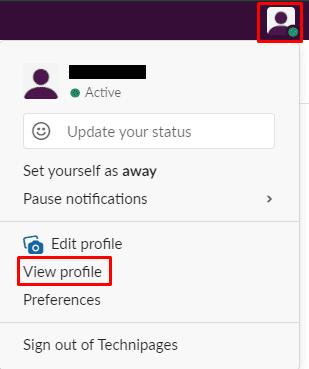
Hyni në cilësimet e llogarisë tuaj, klikoni në foton e profilit në këndin e sipërm djathtas dhe më pas kliko "Shiko profilin".
Në profilin tuaj, klikoni ikonën me tre pika të emërtuara "Më shumë". Pastaj klikoni në "Cilësimet e llogarisë" në menunë rënëse.
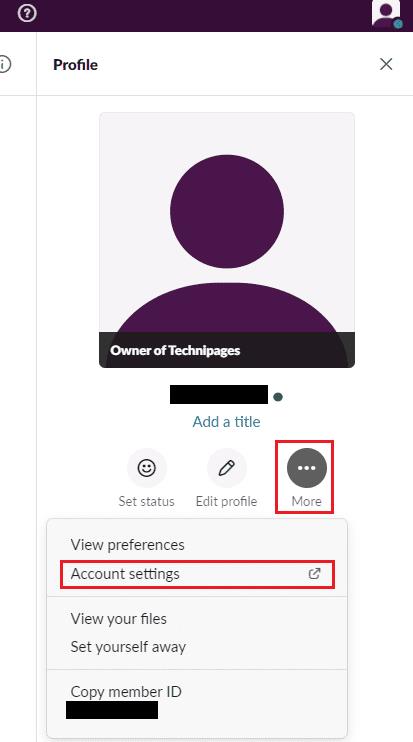
Klikoni në ikonën me tre pika të etiketuara "Më shumë". Klikoni në "Cilësimet e llogarisë".
Në cilësimet e llogarisë, klikoni në "Zgjero" në fushën "Adresa e emailit" për të ndryshuar adresën tuaj të emailit.
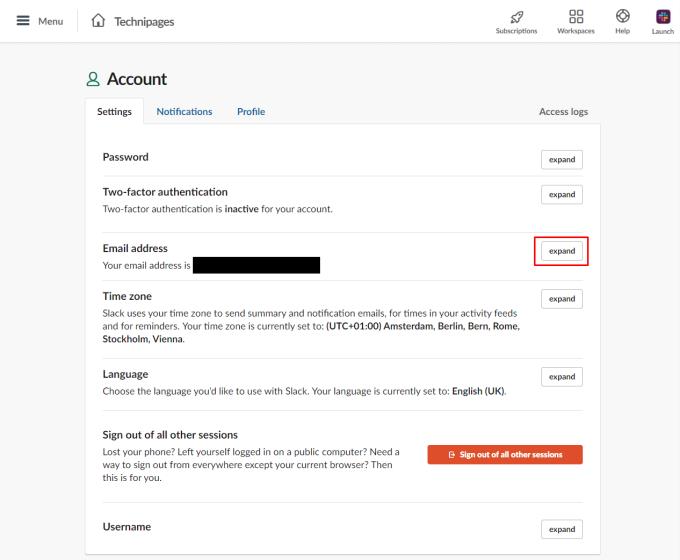
Klikoni "Zgjero" në fushën "Adresa e emailit".
Për të ndryshuar emailin e lidhur me llogarinë tuaj, futni fjalëkalimin tuaj aktual dhe adresën e re të emailit që dëshironi të përdorni. Tani, klikoni "Përditëso adresën e emailit".
Do të merrni një email konfirmimi në adresën e re të emailit. Për të konfirmuar ndryshimin, klikoni në lidhjen "Konfirmo adresën tuaj të emailit" në email.
Këshillë: Llogaria juaj Slack është e pavarur për çdo hapësirë pune ku jeni pjesë, kështu që do t'ju duhet të ndryshoni adresën tuaj të emailit për çdo hapësirë pune ku jeni bashkuar.
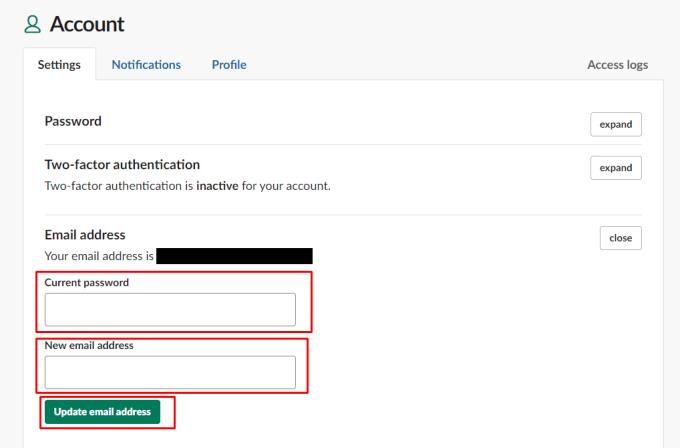
Futni fjalëkalimin tuaj aktual, adresën e re të emailit që dëshironi të përdorni dhe më pas klikoni "Përditëso adresën e emailit".
Nëse dëshironi të përditësoni adresën e emailit që përdorni për llogaritë tuaja në internet, mund të hasni probleme në shumë sajte që nuk ju lejojnë të ndryshoni adresën tuaj të emailit. Nëse ndiqni udhëzimet në këtë udhëzues, do të ndryshoni adresën tuaj të emailit në Slack.
Slack nuk po ngarkon mesazhet tuaja të reja? Atëherë ky udhëzues është për ju! Do të zbuloni se si të rregulloni Slack, nëse nuk ngarkon ndonjë mesazh të ri.
Shmangni pendimin e dërguesit dhe mësoni se si të fshini mesazhet Slack. Këtu do të gjeni gjithashtu një udhëzues hap pas hapi për fshirjen e mesazheve Slack në masë.
Nëse Slack nuk arrin të dërgojë mesazhet tuaja, ka disa zgjidhje që mund t'i përdorni për ta rregulluar këtë problem përgjithmonë.
Shtoni një shtresë shtesë sigurie në llogaritë tuaja Slack duke aktivizuar vërtetimin me dy faktorë. Shihni sa e lehtë është ta aktivizoni atë.
Keni nevojë për një ID të anëtarëve të Slack? Shikoni se çfarë hapash duhet të ndiqni për ta gjetur shpejt.
Një nga veçoritë interesante të Slack është Slackbot, i cili është një bot që u përgjigjet komandave të caktuara. Slackbot gjithashtu mund të konfigurohet për të ofruar të personalizueshëm
Për të mbajtur nën kontroll çdo aktivitet të dyshimtë, mund të përdorni Slacks Access Logs. Shihni se si mund t'i qaseni.
Kur një temë po bëhet shumë e njohur për t'u shpërfillur, pse të mos krijoni një kanal për të në Slack? Shikoni se si mund të krijoni një kanal.
Sigurohuni që të gjithë të ndjekin udhëzimet tuaja kur e emërtojnë veten në Slack. Shihni se si t'i shfaqni ato rregulla me këtë tutorial.
Nuk jeni të kënaqur me regjistrin e paracaktuar të vendit të punës në Slack? Shikoni se çfarë hapash duhet të ndiqni për ta ndryshuar atë.
Emoji janë një mënyrë argëtuese dhe e qetë për të komunikuar, ato madje funksionojnë përtej barrierave gjuhësore pasi nuk mbështeten në fjalë. Ekziston një numër i madh i A keni nevojë për një lloj të caktuar karakteresh emoji në hapësirën tuaj të punës Slack? Përdorni këtë udhëzues për të shtuar karakteret tuaja emoji të personalizuara.
Slack është një program bisedash në internet që përdoret shpesh nga kompani dhe profesionistë të tjerë për të mbajtur kontakte me njëri-tjetrin. Programi Slack ka shumë
Mund të jetë e vështirë të gjesh mënyra për të ndihmuar ekipin tënd të lidhet duke qëndruar produktiv. Ju mund të keni dëgjuar për Slack, një aplikacion mesazhesh që duket se sjell gjithçka
Shihni sa e lehtë është të ndryshoni zonat kohore në Slack me këtë tutorial. Ju do të ndryshoni zonën tuaj kohore në më pak se një minutë.
Megjithëse aplikacioni Jira është i ri, ai është bërë shpejt një nga aplikacionet më të mira për vendosjen e kujtuesve dhe njoftimeve në grupet Slack. Jo vetëm që Jira Ky tutorial ju mëson rreth konfigurimit të kujtuesve Jira në Slack Groups.
Është koha që të gjithë të ndryshojnë fjalëkalimet e tyre në Slack. Shihni se si t'i detyroni të gjithë të krijojnë një të re.
Krijimi i një kopje rezervë të mesazheve të rëndësishme Slack është një domosdoshmëri. Shihni se si mund të eksportoni të dhënat tuaja të hapësirës së punës Slack.
Slack është një aplikacion për biseda në internet që lejon bisedat tuaja të qëndrojnë të organizuara ndërsa jeni duke punuar. Bisedat mund të organizohen sipas temës, private
Po merrni shumë emaile? Nëse dëshironi të hiqni emailet e njoftimeve të Slack nga kutia juaj hyrëse, këto këshilla do t'ju interesojnë.
Njoftimet në Slack janë një mënyrë e shkëlqyer për të vazhduar me mesazhet që keni marrë, komentet në të cilat jeni përmendur dhe temat e mesazheve që keni marrë
Mësoni si të identifikoni telefonuesit e panjohur dhe të shmangni telefonatat e padëshiruara me metodat më të mira.
Mësoni si të ndani emrat dhe mbiemrat në Excel duke përdorur formula të thjeshta ose funksionin Text to Columns. Këshilla të dobishme për MS Office
Mësoni hap pas hapi se si të çaktivizoni lidhjet e klikueshme në Notepad++ me këtë tutorial të thjeshtë dhe të shpejtë.
Shmangni shfaqjen e një shfaqjeje në Up Next në Apple TV+ për t'i mbajtur të fshehta shfaqjet tuaja të preferuara nga të tjerët. Këtu janë hapat.
Zbuloni se sa e lehtë është të ndryshoni fotografinë e profilit për llogarinë tuaj Disney+ në kompjuterin tuaj dhe pajisjen Android.
Po kërkoni alternativa të Microsoft Teams për komunikime pa mundim? Gjeni alternativat më të mira të Microsoft Teams për ju në 2023.
Ky postim ju tregon se si të shkurtoni videot duke përdorur mjete të integruara në Microsoft Windows 11.
Nëse e dëgjoni shumë fjalën Clipchamp dhe pyesni se çfarë është Clipchamp, kërkimi juaj përfundon këtu. Ky është udhëzuesi më i mirë për të zotëruar Clipchamp.
Me Regjistruesin falas të zërit mund të krijoni regjistrime pa instaluar një softuer të palës së tretë në kompjuterin tuaj Windows 11.
Nëse dëshironi të krijoni video mahnitëse dhe tërheqëse për çfarëdo qëllimi, përdorni softuerin më të mirë falas të redaktimit të videove për Windows 11.


























